Hur låser jag upp Bootloader på Sony Xperia 10 II
Installera Lager Rom / / August 05, 2021
Sony tillkännagav sin Sony Xperia 10 II aka Sony Xperia 10 Mark 2 i februari 2020. Det är en underflaggsmartphone från Sony. Den innehåller en massa fantastiska funktioner som IP65 / IP68 damm / vattentålig, trippel kamerainställning, OLED-skärm etc. vilket gör det till en bra konkurrent till några av de flaggskeppssmartphones som för närvarande finns på marknaden.
Om du råkar äga en Sony Xperia 10 II och letar efter sätt att låsa upp telefonens bootloader då, är på rätt ställe, som i det här inlägget, kommer vi att vägleda dig om hur du låser upp bootloader för Sony Xperia 10 II telefon. Om du är ny på rooting måste du först förstå det först, du måste låsa upp enhetens startladdare och sedan installera en anpassad återställning som TWRP för att rota enheten. Så som sagt, låt oss gå direkt in i själva artikeln:

Innehållsförteckning
- 1 Sony Xperia 10 II Enhetsöversikt
- 2 Vad är Bootloader Unlock?
- 3 Varför behöver vi låsa upp startladdaren?
- 4 Nackdelar med uppladdning av bootloader
-
5 Förutsättningar
- 5.1 Ladda din telefon
- 5.2 Du behöver en dator eller bärbar dator
- 5.3 Ladda ner USB-drivrutiner
- 5.4 Ladda ner Mi Unlock Tool
- 5.5 Aktivera USB-felsökning och OEM-upplåsning
- 6 Steg för att låsa upp Bootloader på Sony Xperia 10 II
Sony Xperia 10 II Enhetsöversikt
Sony Xperia 10 II har en 6-tums OLED-skärm, vilken är liten efter moderna standarder. Kombinerad med en typisk FHD + upplösning, som hamnar under en fin skarp bild. Sony Xperia 10 II mäter 157,00 x 69,00 x 8,20 mm (höjd x bredd x tjocklek) och väger 151,00 gram. Det hade varit lanseras i svartvita färger. Den har en IP67-klassning för damm- och vattenskydd.
Under huven drivs enheten av en octa-core Qualcomm Snapdragon 665 SoC (2 GHz, Quad-core, Kryo 260 + 1,8 GHz, Quad-core, Kryo 260) parat med 4 GB RAM och 128 GB inbyggt lagringsutrymme som kan utökas med ett microSDXC-kort upp till 1 TB. Sony Xperia 10 II kör Android och drivs av ett 3600mAh batteri.
Den tredubbla kamerainställningen på baksidan innehåller en primär 12-megapixelkamera med f / 2.0-bländare, a sekundär 8 megapixel ultravidvinkelkamera med 120 graders FOV och ett 3: e 8 megapixel zoomobjektiv 2X Optisk zoom. det finns en 8 megapixel selfie-kamera. Den bakre kameran kan spela in 4K-videor och 120 fps slow-motion-videor.
Anslutningsalternativ på Sony Xperia 10 II inkluderar Wi-Fi, GPS, NFC, USB Type-C, 3G och 4G (med stöd för Band 40 anställd av vissa LTE-nätverk i Indien). Sensorer i telefonen inkluderar accelerometer, omgivande ljussensor, gyroskop, närhetssensor och kompass / magnetometer. Sony Xperia 10 II stöder upplåsning av ansiktet.
Vad är Bootloader Unlock?
En bootloader är ett program som är det första som startar upp i din enhet när du slår på enheten. Det befaller enheten att köra lämpliga program för att fungera smidigt och ge bättre prestanda. Dessutom lagras startladdaren utom räckhåll för användaren och lagras i ett stabilt minne så att användaren inte kunde hindra filerna. Det finns dock metoder och sätt på vilka du säkert kan låsa upp enhetens bootloader och fortsätta med att blinka en anpassad återställning för att rotera din enhet. Men du bör se till att följa en tillförlitlig guide och följa stegen korrekt för att undvika permanenta skador på din telefon.
Varför behöver vi låsa upp startladdaren?
När du har låst upp startladdaren på din telefon kan du rota din telefon. Det låter användaren gå vidare och installera begränsade appar, mod-appar, installera anpassat operativsystem som Lineage OS, etc. på enheten. Observera att upplåsning av startladdaren upphäver garantin för din enhet. Så det är bättre att låta garantiperioden komma över och sedan låsa upp den.
Fördelar
- Du kan installera valfri anpassad ROM som Lineage OS, Resurrection ROM, etc.
- Du kan också rota din enhet.
- Installera en anpassad återställning som TWRP.
Nackdelar med uppladdning av bootloader
Nedan följer nackdelarna med uppladdning av startladdaren som du måste tänka på innan du fortsätter och låser upp startladdaren på din telefon:
- Efter upplåsning av startladdaren upphäver det enhetens garanti.
- Du får inte längre de officiella OTA-uppdateringarna.
- Du kan tegla din enhet om du inte följer stegen noggrant.
Förutsättningar
Nu innan vi går vidare och låser upp startladdaren till Sony Xperia 10 II, låt oss göra en lista över förutsättningar som krävs för att låsa upp den:
Ladda din telefon
Du måste se till att din Sony Xperia 10 II laddas till cirka 60% innan du använder den för att låsa upp bootloadern för att undvika problem med boot loop under upplåsningsprocessen.
Du behöver en dator eller bärbar dator
Vi skulle köra vissa ADB- och Fastboot-kommandon som kan köras via PC eller en bärbar dator. Så vi skulle behöva en dator för att låsa upp bootloadern.
Ladda ner USB-drivrutiner
För att göra din Sony Xperia 10 II igenkänd av din dator måste du ha rätt USB-drivrutiner som passar din telefon installerade på din dator. Och för det kan du följa länken nedan för att ladda ner rätt Sony USB-drivrutiner på din dator.
- Sony USB-drivrutiner
Ladda ner Mi Unlock Tool
Mi Unlocker Tool används för att låsa upp bootloadern för vilken Sony-enhet som helst efter att ha fått tillstånd från MIUI officiella webbplats. Du kan ladda ner det senaste Mi Unlock Tool genom att klicka på länken nedan:
- Mi Unlock Tool
Aktivera USB-felsökning och OEM-upplåsning
För att låsa upp startladdaren måste du först aktivera USB-felsökning och OEM-upplåsning för att interagera med din dator eller bärbara dator via Mi Flash-verktyget.
- Öppna appen Inställningar på din telefon
- Leta efter About Phone-menyn och tryck på den
- Du kan se enhetsbyggnummer eller programvaruversion, klicka på det flera gånger tills bekräftelsen av aktiverade utvecklaralternativ blinkar på skärmen.

Nu när utvecklaralternativen är aktiverade på Sony Sony Xperia 10 II, kommer detta att visas i inställningarna. Du kan aktivera USB-felsökning genom att öppna utvecklaralternativ. Stegen för att göra detta är:
- Om du har aktiverat utvecklaralternativet, gå nu tillbaka och tryck på inställningarna igen
- Öppna menyn Ytterligare inställningar - Alternativ för utvecklare
- Aktivera USB-felsökning och OEM-upplåsning

Steg för att låsa upp Bootloader på Sony Xperia 10 II
- Först och främst, se till att din enhet kan låsas upp eller inte. För att kontrollera, följ stegen nedan:
- Öppna uppringaren på din enhet och gå in *#*#7378423#*#* för att komma åt servicemenyn.
- Tryck på Serviceinfo> Konfiguration> Rotstatus. Om låsning av Bootloader tillåts säger Ja kan du fortsätta till nästa steg. Om det står Nej eller om status saknas kan din enhet inte låsas upp.
- Gå nu till den officiella Unlock Bootloader-webbplatsen för Sony: KLICKA HÄR.
- Bläddra ner och välj din enhet, och tryck på Fortsätt.
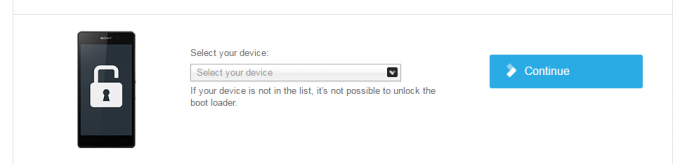
- Registrera nu din e-post.
- Du kommer att få ett e-postmeddelande för att bekräfta, tryck på “Klicka här för att fortsätta”.

- När du har gått in på Sony Unlocker-sidan kommer du att bli ombedd att ange din smartphone IMEI-nej, nu ANGÅ IMEI-NEJ i lådan.

- Du får din upplåsningsnyckel en gång, nu kopierar du upplåsningsnyckeln i ett anteckningsblock.

- Ladda ner ADB Fastboot-verktyget och extrahera ADB Fastboot-verktyget någonstans på datorn (Länken ges ovan)
- Öppna nu mappen Extractor ADB och Fastboot och öppna kommandofönstret genom att trycka på Skift + Högerklick.

- Anslut nu datorn till mobil med USB-kabel
- Du måste starta om telefonen i Bootloader - Skriv kommandot underifrån i ditt kommandofönster som du öppnade.
adb omstart bootloader
- Enheten startar i startladdaren. (Om det inte gör det ska du kontrollera dina kabel- eller ADB-drivrutiner och installera igen). Ange nu kommandot med din upplåsningsnyckel efter OEM-upplåsning och byt ut denna karaktär 0x07B7BFEA7AC879F0 med din upplåsningsnyckel.
fastboot -i 0x0fce oem låsa upp 0x07B7BFEA7AC879F0
- Det är allt! Du har låst upp bootloadern på Sony Xperia 10 II.
- Du kan nu starta om din telefon.
Så där har du det från min sida i den här artikeln. Jag hoppas att den här guiden hjälper dig med upplåsning av din Sony Xperia 10 II enkelt och på ett säkert och officiellt sätt. Meddela oss i kommentarerna om den här guiden var till hjälp och kommentera också nedan om du har haft problem med något av ovanstående steg. Fram till nästa inlägg... Skål!
Jag är en teknisk innehållsförfattare och heltidsblogger. Eftersom jag älskar Android och Googles enhet startade jag min karriär med att skriva för Android OS och deras funktioner. Detta fick mig att starta "GetDroidTips". Jag har slutfört civilingenjörsexamen vid Mangalore University, Karnataka.



![Hur man installerar lager-ROM på Lolo Lovely9 [Firmware File]](/f/542cb3ee7f728570598ff474cfc4c822.jpg?width=288&height=384)